Reconfigurați dispozitivul care provoacă acest cod de eroare în Manager dispozitive
- Codul de eroare 34 din Windows are de-a face cu defecțiuni în jurul dispozitivelor USB și porturile de comunicație.
- Este declanșat în principal de o configurație greșită a sistemului, conflict de resurse în driverele dispozitivului sau drivere învechite, printre altele.
- Puteți reinstala driverele de dispozitiv sau puteți configura manual driverul pentru a remedia problema.
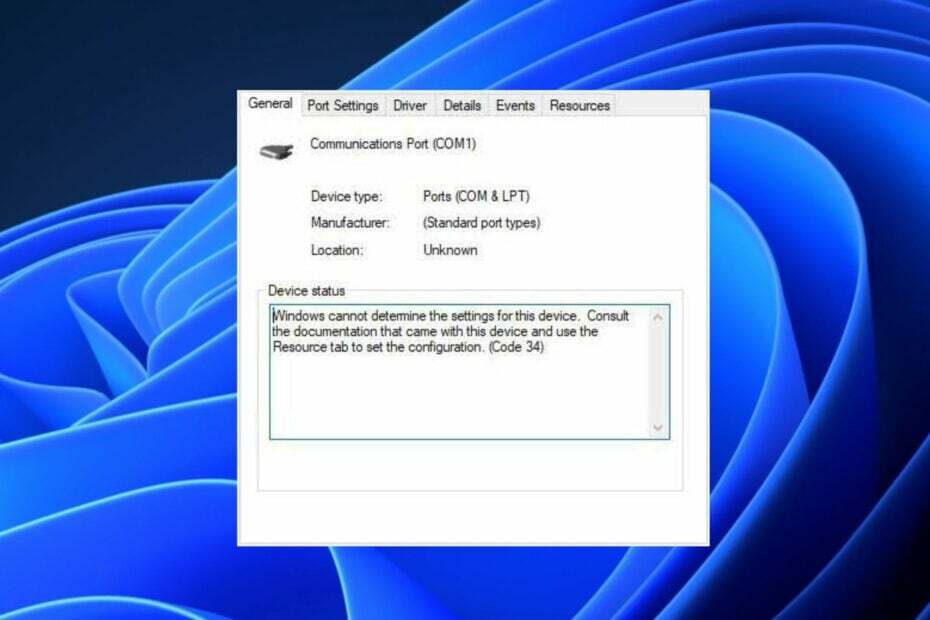
XINSTALAȚI FÂND CLIC PE DESCARCARE FIȘIER
- Descărcați DriverFix (fișier de descărcare verificat).
- Clic Incepe scanarea pentru a găsi toate driverele problematice.
- Clic Actualizați driverele pentru a obține versiuni noi și pentru a evita defecțiunile sistemului.
- DriverFix a fost descărcat de 0 cititorii luna aceasta.
Codul de eroare 34 este unul dintre cele mai frecvente erori de Manager de dispozitive în Windows care are de-a face cu defecțiuni în jurul dispozitivelor USB și a porturilor de comunicație. Eroarea Cod 34 Windows este însoțită de mesajul de eroare:
Windows nu poate determina setările pentru acest dispozitiv. Consultați documentația livrată cu acest dispozitiv și utilizați fila Resurse pentru a seta configurația. (Cod 34).
În plus, această eroare poate fi rezolvată prin utilizarea unor modificări manuale. În acest articol, vă vom ghida prin pași detaliați pentru a remedia eroarea.
- Ce cauzează eroarea Cod 34 pe Windows?
- Cum pot remedia eroarea Cod 34 pe Windows?
- 1. Configurați dispozitivul
- 2. Reinstalați driverele dispozitivului
- 3. Utilizați System Restore
Ce cauzează eroarea Cod 34 pe Windows?
Eroarea Code 34 Windows poate fi declanșată din mai multe motive. Mai jos sunt câteva dintre motivele potențiale ale erorii Cod 34:
- Dispozitivul dvs. este configurat greșit – Eroarea Code 34 Windows este declanșată în principal de configurații incorecte efectuate în setările sistemului. De asemenea, ar trebui să utilizați mai degrabă fila Resurse din Device Manager pentru a configura setările de resurse în Windows după ce este posibil să fi configurat dispozitivul în sine.
- Există un conflict de resurse în driverul dispozitivului dvs – Multe dispozitive bazate pe Windows folosesc resurse pentru a-și îndeplini sarcinile preconizate. În plus, Windows poate identifica automat resursa pentru fiecare dintre aceste dispozitive, dar în cazul în care nu o face, veți primi un cod de eroare 34.
- Șofer învechit sau incompatibil – Dacă driverul pentru dispozitivul dvs. este învechit sau incompatibil cu versiunea dvs. de Windows, este posibil să întâlniți eroarea Windows Cod 34.
Cele de mai sus sunt câteva dintre motivele potențiale din spatele erorii Code 34 Windows. Acum, să trecem la cum puteți rezolva problema.
Cum pot remedia eroarea Cod 34 pe Windows?
Înainte de a încerca oricare dintre modificările avansate de depanare sau setări, utilizatorii ar trebui să se asigure că efectuează următoarele verificări pregătitoare:
- Deconectați toate dispozitivele externe conectate la computer.
- Reporniți computerul și conectați dispozitivele externe la computer.
- Acum, verificați dacă problema este rezolvată.
După ce ați confirmat verificările de mai sus și niciuna dintre ele nu remediază eroarea Windows Code 34, vă puteți descurca prin oricare dintre soluțiile avansate furnizate mai jos.
1. Configurați dispozitivul
- apasă pe Windows + R cheile pentru a deschide Alerga caseta de dialog de comandă, tastați devmgmt.msc în câmpul de text și apăsați introduce a deschide Manager de dispozitiv.
- Acum, extindeți Controlere Universal Serial Bus secțiune, faceți clic dreapta pe Hub rădăcină USB (3.0), și faceți clic pe Proprietăți.
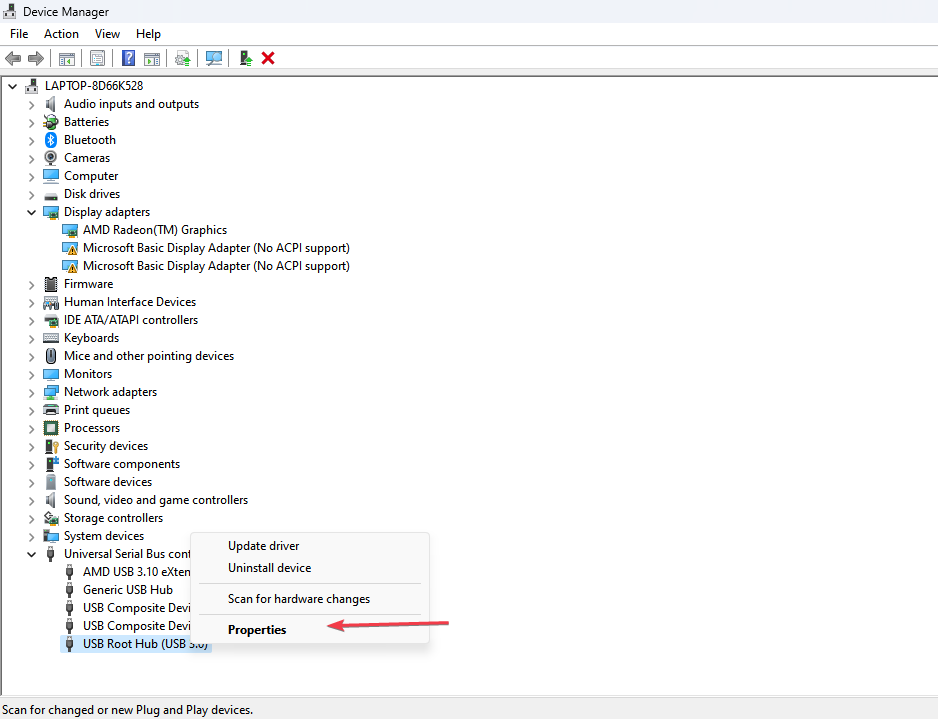
- Apoi, navigați la Gestionare a energiei fila și bifați caseta cu Permiteți computerului să oprească acest dispozitiv pentru a economisi energie. Click pe Bine.
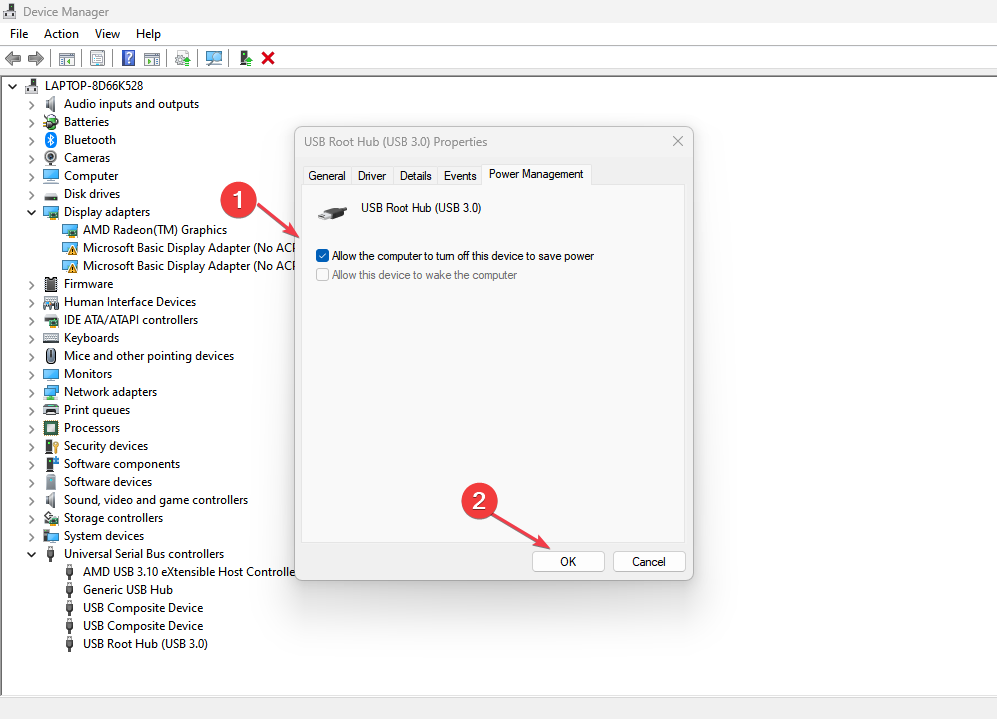
- Acum, localizați dispozitiv problematic din lista de dispozitive de pe Manager de dispozitiv pagina și deschide-o Proprietăți pagină.
- Apoi, du-te la Resurse fila și activați Setări automate opțiune.
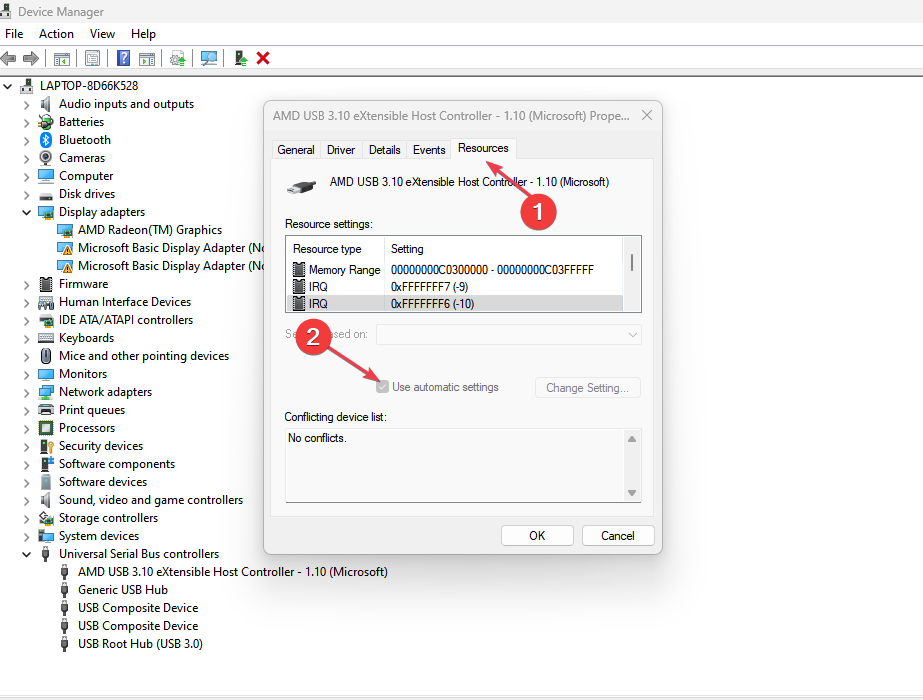
- De la Setări, alegeți o configurație hardware adecvată pentru dispozitiv.
- Salvați modificările și verificați dacă problema este rezolvată.
Computerul configurează automat majoritatea dispozitivelor la instalare. Dar dacă vă confruntați cu eroarea Windows Cod 34 cu orice dispozitiv, este posibil să necesite unele lucrări de configurare manuală.
2. Reinstalați driverele dispozitivului
- apasă pe Windows + R cheile pentru a deschide Alerga caseta de dialog de comandă, tastați devmgmt.msc, și apăsați introduce a deschide Manager de dispozitiv.
- Localizați dispozitivul care are Eroare cod 24, faceți clic dreapta pe el și selectați Dezinstalați dispozitivul in schimb.

- Apoi apasa Dezinstalează pentru a confirma procesul.

- Apoi, deconectați dispozitivul, reporniți computerul și conectați dispozitivul din nou.
- Sistemul va detecta dispozitivul și va instala automat un driver pentru acesta.
Reinstalarea driverelor de dispozitiv problematice ar trebui să scape de eroarea Windows Code 34, deoarece driverul ar fi resetat la implicit. De asemenea, puteți explora acest ghid detaliat pentru instalați manual cea mai recentă versiune de driver dacă metoda de mai sus nu funcționează.
Pe de altă parte, puteți alege și metoda mai rapidă și mai eficientă pentru a instala driverele potrivite. Cum? Folosind o aplicație dedicată concepută pentru a rezolva orice problemă legată de driver.
⇒ Obțineți DriverFix
3. Utilizați System Restore
- apasă pe start butonul și tastați punct de restaurare în caseta de căutare, apoi faceți clic Creați un punct de restaurare.
- Apoi, selectați Protecția sistemului și faceți clic pe Restaurarea sistemului buton.
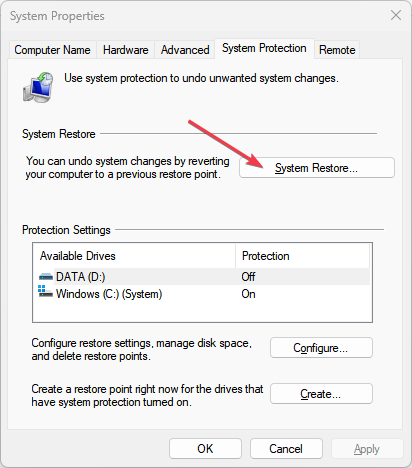
- Apoi apasa Următorul în noile ferestre.
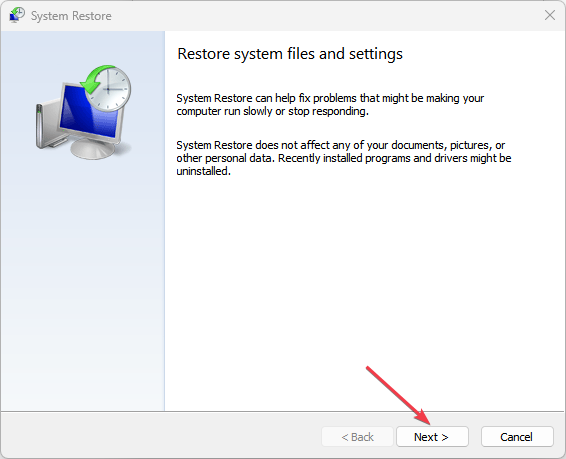
- Selectează punct de restaurare și faceți clic pe Următorul.
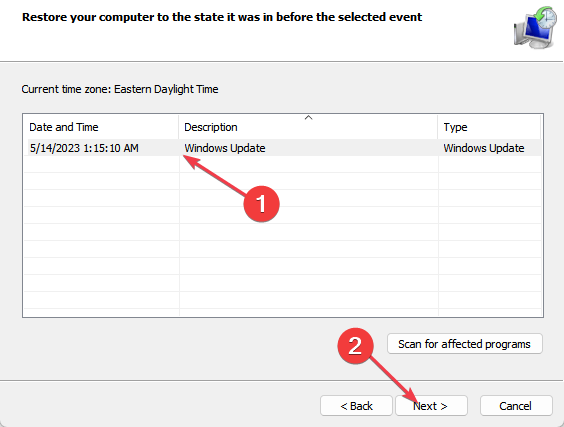
- Așteptați finalizarea procesului și faceți clic finalizarea.
- Remediere: Windows nu poate opri dispozitivul dvs. de volum generic
- Nu există dispozitive de redare în Windows 10? Cum să le activați
- Windows 10 Stereo Mix lipsește? 5 moduri de a o repara
- Cum să reduceți ping-ul cu Ethernet [Sfaturi și trucuri practice]
- Remediere erori: acest dispozitiv nu este prezent (Cod 24)
The Funcția de restaurare a sistemului vă va ajuta să vă duceți dispozitivul înapoi la o perioadă anterioară erorii.
Și asta este despre cum să remediați eroarea Cod 34 în PC-ul Windows. Asigurați-vă că vă străduiți prin metodele furnizate în acest articol pentru a remedia problema.
Dacă aveți întrebări sau sugestii, nu ezitați să folosiți secțiunea de comentarii de mai jos.
Mai aveți probleme? Remediați-le cu acest instrument:
SPONSORIZAT
Unele probleme legate de șofer pot fi rezolvate mai rapid folosind un instrument dedicat. Dacă încă mai aveți probleme cu driverele, descărcați DriverFix și pune-l în funcțiune în câteva clicuri. După aceea, lăsați-l să preia controlul și remediați toate erorile în cel mai scurt timp!


